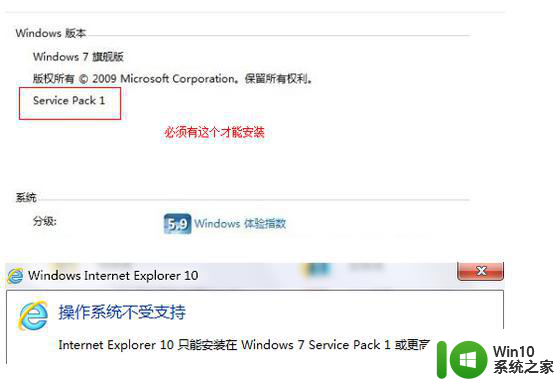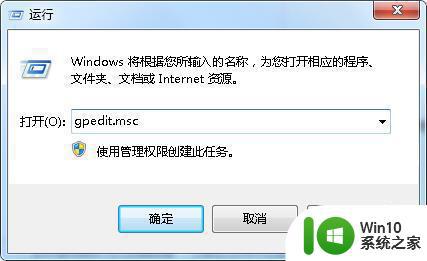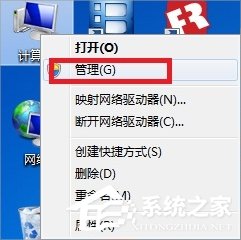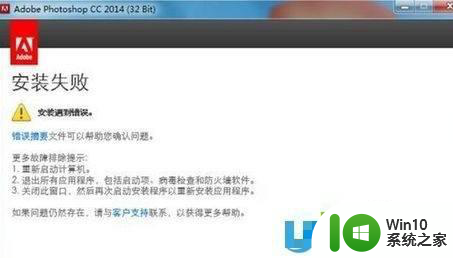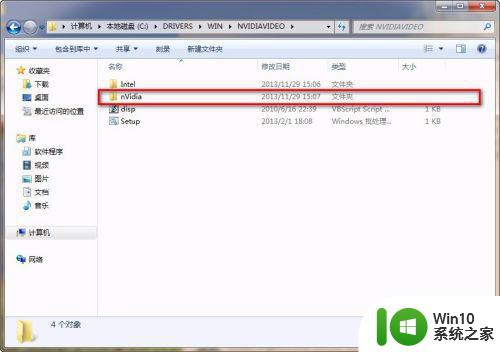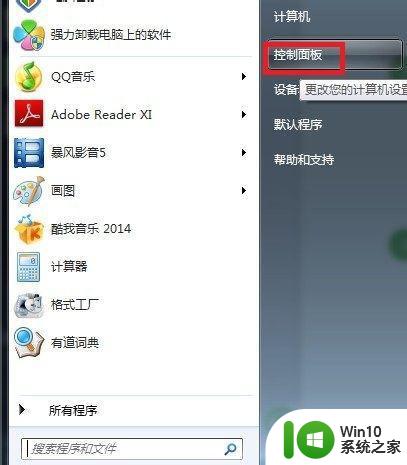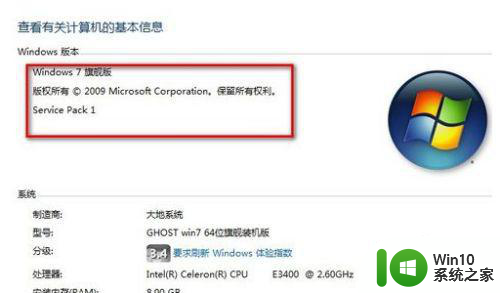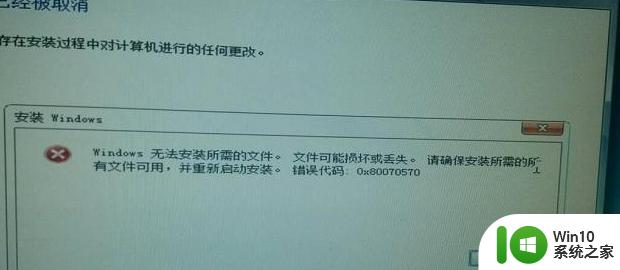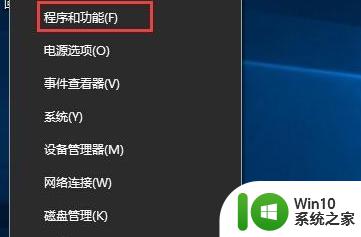win7如何下载安装ie10 windows7安装ie10失败怎么办
更新时间:2023-06-09 09:46:04作者:xiaoliu
win7如何下载安装ie10,Win7作为经典操作系统,IE10是其中的一款经典浏览器,在日常使用中我们可能会遇到需要下载并安装IE10的情况。但是由于各种原因,IE10的安装可能会失败,不少用户会感到困惑。那么该如何下载安装IE10呢?如果在安装IE10时出现了问题,应该怎么办呢?下面我们来一起了解一下。
解决方法:
1、下载IE10。打开电脑中的浏览器,搜索Internet Explorer 10。找到后点击"立即下载"。
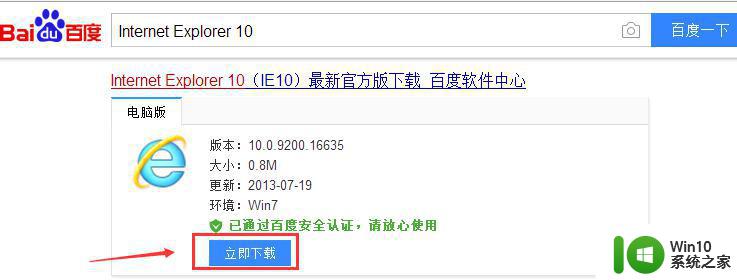
2、下载完成后,双击下载好的安装程序IE10-Windows6.1-zh-cn.exe。
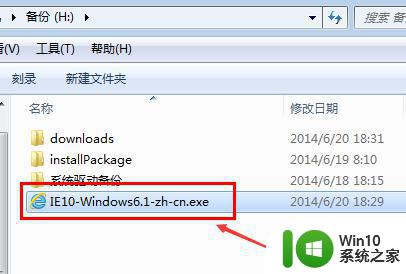
3、等待一会,IE10安装程序开始安装。
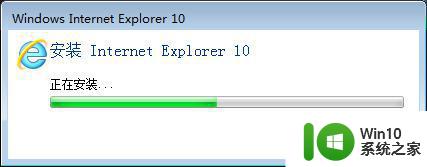
4、安装完成后重新下电脑。
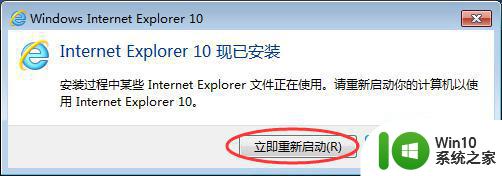
5、系统重启后,打开安装好的Internet Explorer浏览器。然后点击帮助按钮下面的关于选项,可以看到浏览器的版本。
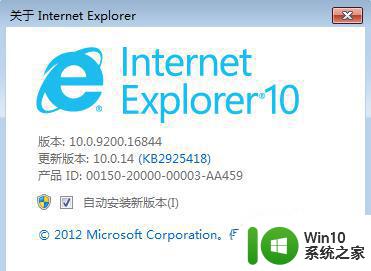
以上是关于如何在Windows 7上下载安装Internet Explorer 10的全部内容,如果您遇到了相同的问题,请按照本文提供的方法进行解决。